Eingeführt in OS X Version 10.8 (oder wie es allgemeiner "OS X Mountain Lion" genannt wird), war die Notes-App fast lächerlich schlecht. Mit einer der lächerlichsten skeuomorphen Benutzeroberflächen aller Zeiten, wage ich zu vermuten, dass niemand diese App regelmäßig verwendet.
Schneller Vorlauf 4 Jahre und 3 Betriebssystemversionen später, und die Notes-App ist viel respektabler geworden. Heute kann sich Notes stolz gegen starke Optionen von Drittanbietern wie Microsoft OneNote oder Evernote stellen. Das soll nicht heißen, dass Notes alles macht, wovon Sie jemals in einer Notizen-App träumen können, aber es tut genug, um für eine große Mehrheit der Leute da draußen nützlich zu sein.
Wenn Sie wissen möchten, ob Notes in OS X El Capitan die Notizen-App ist, nach der Sie schon immer gesucht haben, lassen Sie mich Sie durch einige ihrer Funktionen führen.
Inhalt
- Die Schreibumgebung
- Organisieren Ihrer Notizen
-
Anhänge und Notizen
- Zusammenhängende Posts:
Die Schreibumgebung
Notizen in OS X El Capitan hat eine sehr einfache Benutzeroberfläche. Das 3-Spalten-UI-Design findet sich in einer Vielzahl von Apps unter OS X, so dass es der App einige intuitive Eigenschaften verleiht, die früheren skeuomorphen Designs fehlten. Auf der Benutzeroberfläche erkläre ich die verschiedenen Abschnitte und Schaltflächen:
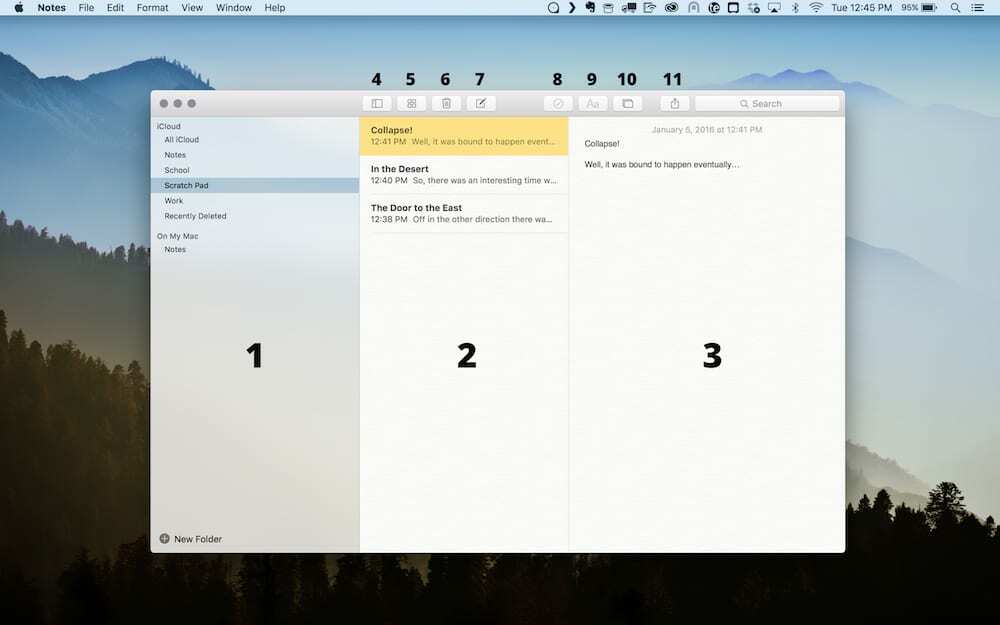
- Ordnerliste — In dieser Ansicht können Sie zwischen Ihren verschiedenen Ordnern wählen. Wenn Sie einen Ordner auswählen, ändert sich die Anzeige in der Notizenliste. Von der Ordnerliste aus können Sie vieles tun, was wir gleich ausführlicher behandeln werden.
- Notizliste — Hier werden alle Notizen aufgelistet, die sich im ausgewählten Ordner befinden.
- Notizansicht — Dies zeigt die aktuell ausgewählte Note und ist der Bereich, in dem Sie tatsächlich schreiben können.
- Ordnerliste umschalten — Diese Schaltfläche schaltet die Sichtbarkeit der Ordnerliste um, wenn Sie an einer ablenkungsfreien Schreibumgebung interessiert sind.
- Anhangsansicht umschalten — Diese Schaltfläche schaltet die Anhangsansicht um, über die wir gleich mehr sprechen werden.
- Notiz löschen — Sendet die aktuell ausgewählte Notiz in den Papierkorb.
- Neue Notiz — Erstellt eine neue Notiz im aktuell ausgewählten Ordner.
- Kontrollkästchen einfügen — Dies ist eine neue Funktion von Notes in OS X El Capitan, mit der Sie ein Kontrollkästchen einfügen können. Dieses Kontrollkästchen kann dann nach Belieben hin- und hergeschaltet werden. Es ist eine schnellere und nützlichere Methode, um im Handumdrehen eine schnelle To-Do-Liste zu erstellen.
- Kursauswahl — Eine weitere neue Funktion von Notizen, mit der Sie dem Inhalt Ihrer Notiz vorgefertigte Überschriften zuweisen können. Es gibt hier gerade genug Optionen, um nützlich zu sein, aber nicht so viele, dass es verwirrend wird.
- Anhang einfügen — Diese Schaltfläche öffnet ein schwebendes Fenster, über das Sie auf Bilder zugreifen können, die Sie entweder in der Fotos-App oder der Photo Booth-App gefunden haben.
- Blatt teilen – Dieses Freigabeblatt, das heutzutage sowohl in iOS als auch in OS X zu finden ist, verhält sich wie erwartet und bietet Ihnen eine Liste von Optionen, mit denen Sie Ihre Notiz „freigeben“ können.
Organisieren Ihrer Notizen
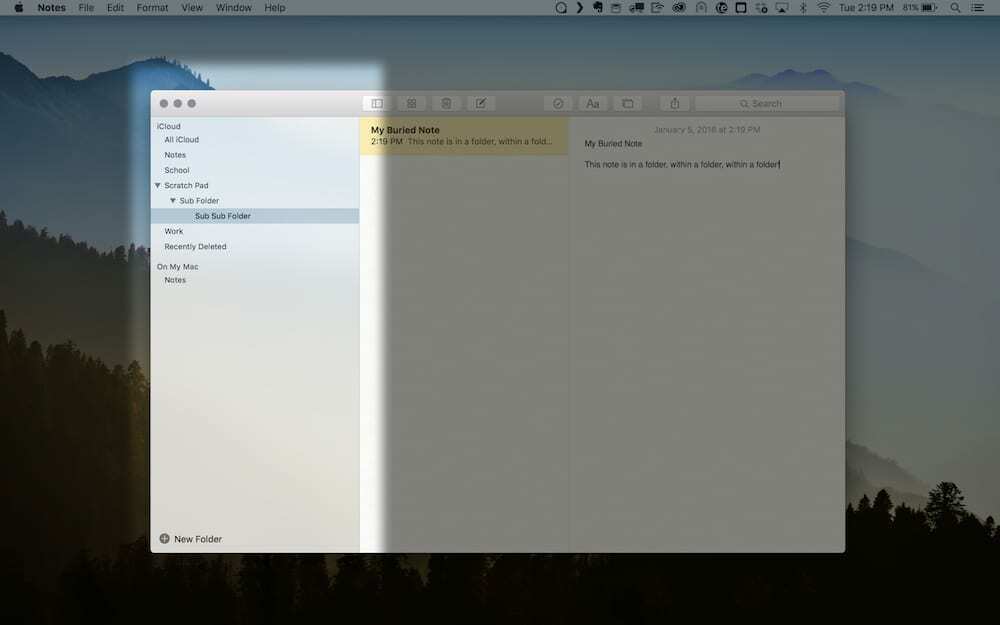
Die Ordnerlistenansicht ermöglicht tatsächlich viele verschiedene Dinge. Sie können neue Ordner erstellen, ihre Reihenfolge neu anordnen oder bereits vorhandene umbenennen. Sie können sogar noch einen Schritt weiter gehen und Ordner in andere Ordner ziehen, um eine verschachtelte Struktur zu erstellen.
Diese Art von anpassbarer Ordnerstruktur hebt Notizen wirklich hervor und ermöglicht es Ihnen, viel mehr Notizen zu speichern, als Sie es sonst tun könnten.
Anhänge und Notizen
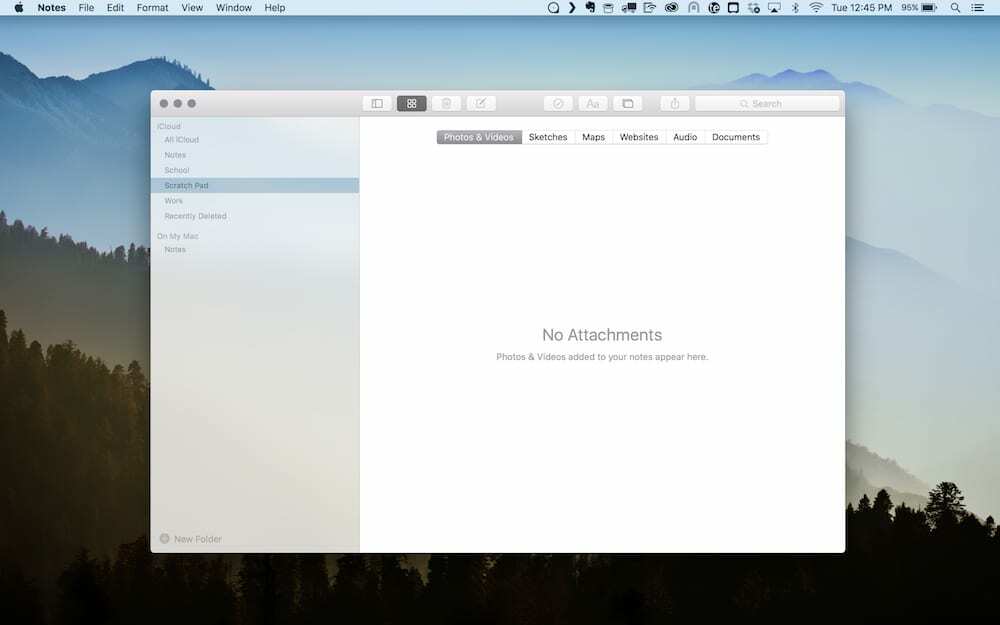
Die Anhangsansicht ist eine weitere neue Funktion, die den Nutzen von Notes wirklich erhöht. Sie können Ihren Notizen eine Vielzahl verschiedener Dateitypen hinzufügen. Der einfachste Weg, dies zu tun, besteht darin, die Dateien per Drag & Drop aus einem Finder-Fenster in die Notizenansicht zu ziehen.
In der Anhangsansicht können Sie sich ein Bild von all den verschiedenen Anhängen machen, die Sie in Ihrer Notizenbibliothek haben.
Ich denke wirklich, dass die neue Notes-App, die in OS X El Capitan veröffentlicht wurde, eine erhebliche Verbesserung darstellt. Es hebt eine zunächst zwecklose App, die die Parität mit iOS simulieren soll, zu einem voll ausgestatteten digitalen Notizbuch, das die Notizen der meisten Menschen erfüllt.

Sudz (SK) ist seit der frühen Einführung von A/UX bei Apple von Technik besessen und für die redaktionelle Leitung von AppleToolBox verantwortlich. Er hat seinen Sitz in Los Angeles, Kalifornien.
Sudz ist darauf spezialisiert, alles rund um macOS abzudecken und hat im Laufe der Jahre Dutzende von OS X- und macOS-Entwicklungen überprüft.
In einem früheren Leben half Sudz Fortune-100-Unternehmen bei ihren Bestrebungen zur Technologie- und Geschäftstransformation.